Transmita juegos de PC en NVIDIA Shield TV desde Steam Link

La transmisión de juegos de PC a un dispositivo NVIDIA Shield TV es una de las muchas características del dispositivo, pero no todos saben cómo hacerlo funcionar. Podemos decir que la tarea es mucho más fácil de lo que algunos podrían pensar. Veamos cómo configurar Steam Link en un dispositivo NVIDIA Shield TV y cómo conectar un controlador a NVIDIA Shield TV .
El usuario simplemente requiere los servicios de Steam Link para que funcione y, como era de esperar, se necesita una cuenta de Steam para utilizar la función de vinculación. Ahora, recuerde que hay otras formas de transmitir juegos de PC a NVIDIA Shield TV, pero nos centraremos solo en Steam Link para este artículo en particular.
Cómo configurar Steam Link en un dispositivo NVIDIA Shield TV
Si está interesado en transmitir todos sus impresionantes juegos de PC a NVIDIA Shield TV, le sugerimos que siga los siguientes pasos:
- Instale Steam Link en su NVIDIAa Shield TV
- Buscar una PC compatible
- Conéctese a su PC
Transmita juegos de PC en NVIDIA Shield TV desde Steam Link
1] Instala Steam Link en tu NVIDIA Shield TV
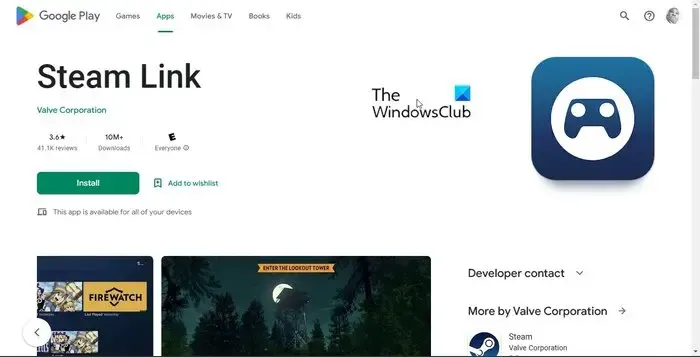
Lo primero que debe hacer una persona para transmitir contenido desde su computadora a un televisor NVIDIA Shield es instalar la aplicación Steam Link. Vamos a explicar cómo realizar esta tarea de la forma más sencilla posible.
- Inicie en Google Play Store desde NVIDIA Shield TV.
- Desde allí, busca Steam Link.
- Seleccione la opción correcta de la lista puesta a su disposición.
- Presiona el botón Instalar para continuar con la descarga e instalación de Steam Link en tu dispositivo.
2] Busque una PC compatible
Después de instalar la aplicación Steam Link en NVIDIA Shield TV, el siguiente paso es usar la aplicación para encontrar su computadora.
- Comience iniciando la aplicación.
- Toque el botón que dice Abrir, luego seleccione Permitir.
- Sin mucha demora, Steam Link comenzará a buscar todas las PC compatibles en su red que ejecutan el cliente Steam oficial.
3] Conéctese a su PC
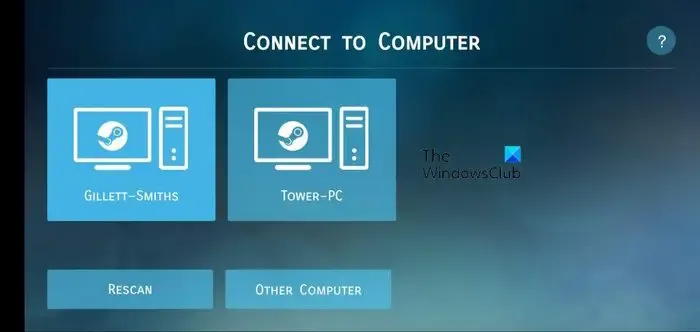
Entonces, después de ubicar la computadora con el cliente Steam instalado, el siguiente paso es unir la conexión entre la PC para juegos y NVIDIA Shield TV. Expliquemos cómo realizar esta tarea sin complejidades.
- Primero, seleccione a qué computadora compatible se conectará.
- Desde allí, elija la opción que dice, Comenzar a jugar.
- Anote el pin de cuatro dígitos que aparece para su custodia.
- Vaya a la computadora que eligió para conectarse, luego ingrese el código de cuatro dígitos.
- Presiona el botón Confirmar, y eso es todo. Sin embargo, aún no hemos terminado porque hay algo bastante importante que debemos discutir.
Cómo conectar un controlador a NVIDIA Shield TV
Aquí está la cosa, no es posible transmitir juegos de PC a Shield TV sin limitaciones si no se usa un controlador. Es justo lo que es, así que con eso en mente, hemos decidido explicar cómo emparejar un controlador Bluetooth con el dispositivo. Las soluciones aquí deberían ayudar mucho a aquellos que nunca lo han hecho antes.
- Abre el cliente Steam
- Abrir el modo de imagen grande
- Ir a Control remoto y accesorios
- Emparejar un controlador
1] Abra el cliente Steam
Cuando se trata de abrir el cliente Steam, debe ubicar el acceso directo.
En la mayoría de los casos, está disponible a través del escritorio, pero también se puede encontrar en la barra de tareas.
Alternativamente, puede consultar el menú Aplicaciones después de hacer clic en el botón Inicio.
2] Abrir el modo de imagen grande
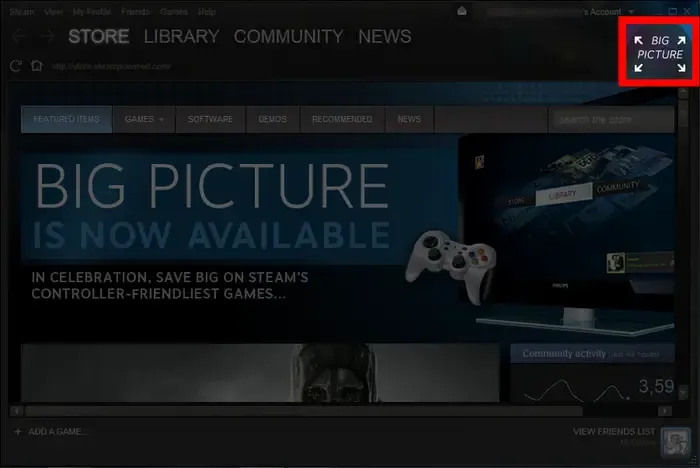
Para hacer esto, haga clic en la pestaña Ver.
A partir de ahí, ahora debe seleccionar el modo de imagen grande sin demora.
Es posible que se le solicite que actualice el firmware. Aceptar si tal es el caso.
Mantenga presionado el botón Steam en el controlador para apagarlo.
3] Ir a Control remoto y accesorios
Bien, ahora debe volver a Nvidia Shield TV.
Después de eso, navegue directamente al área de Configuración.
Una vez hecho esto, seleccione la opción Control remoto y accesorios.
4] Emparejar un controlador
El siguiente paso es mantener presionado el botón de emparejamiento en el controlador.
Toque el botón Agregar accesorios Bluetooth.
De la lista de controladores, elija el que desea emparejar usando el control remoto de Shield TV.
Seleccione Emparejar para completar el proceso general.
Ahora puede continuar y transmitir todos sus juegos Steam favoritos a su producto Nvidia Shield TV.
¿Qué hace NVIDIA Shield TV?
La idea detrás de NVIDIA Shield TV es hacer posible que los usuarios transmitan videojuegos desde su PC al dispositivo. Tenga en cuenta que necesitará los servicios de una tarjeta GeForce GTX dentro de su computadora para juegos para que funcione la transmisión.
¿Está descatalogado NVIDIA Shield TV?
No, Shield TV sigue existiendo, pero la función GameStream ya no existe. Sin embargo, eso no es un gran problema ya que es posible transmitir todos tus juegos usando Steam Link.



Deja una respuesta